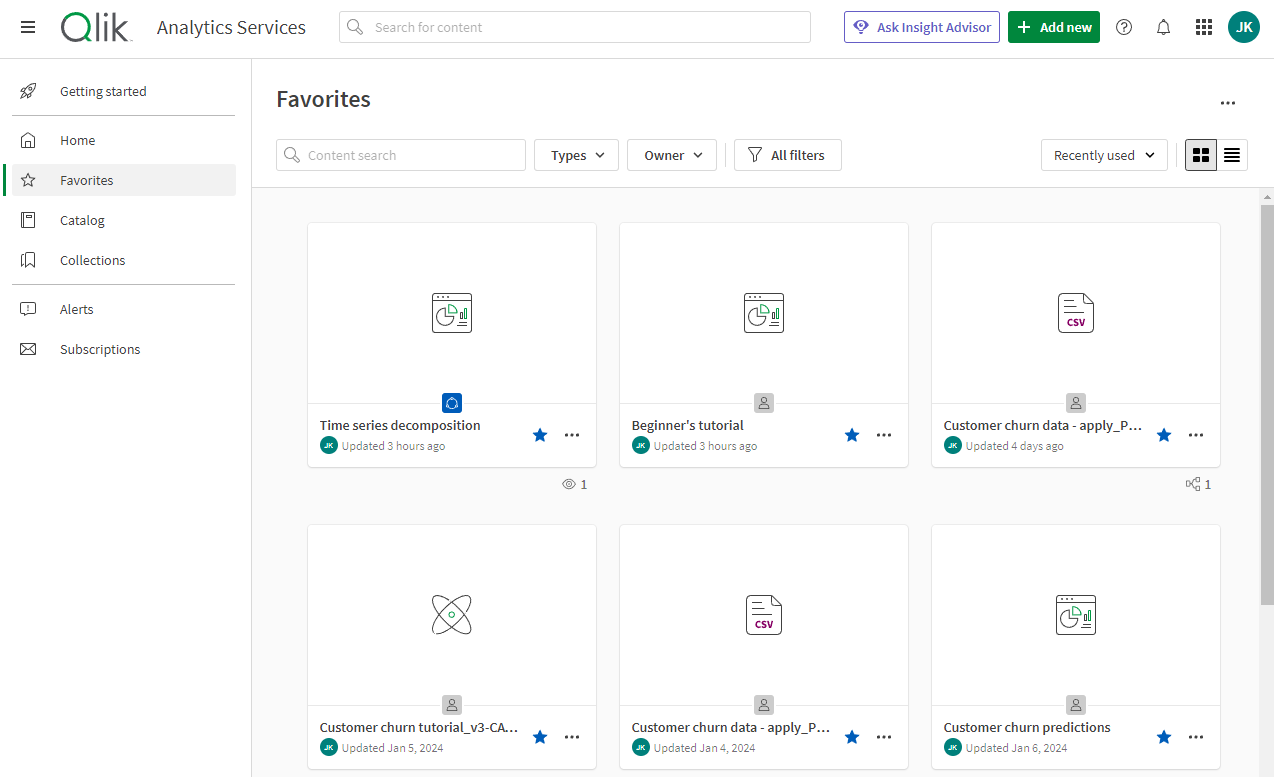Qlik Cloud 分析 ハブでは、分析アプリを使用した作成、共有、操作が可能です。また、他のコンテンツを追加して操作することもできます。これには、データ ソース、スクリプト、チャート、メモ、リンクなどが含まれます。
ハブは次のセクションに分割されています。
- はじめに...
- ホーム
- お気に入り
- カタログ
- コレクション
- アラート
- サブスクリプション
すべてのセクションから以下にアクセスできます。
- インサイト アドバイザー に尋ねる: 会話分析用のチャットベースのインターフェイスを使用します。
- Add new (新規追加): ハブに新しいコンテンツとスペースを追加します。
- 通知: ウェブ通知を表示します。
- Launcher メニュー: Qlik Cloud の他の部分に移動します。
- プロファイル: 自分のプロファイル、アラートおよびサブスクリプションの管理と設定。
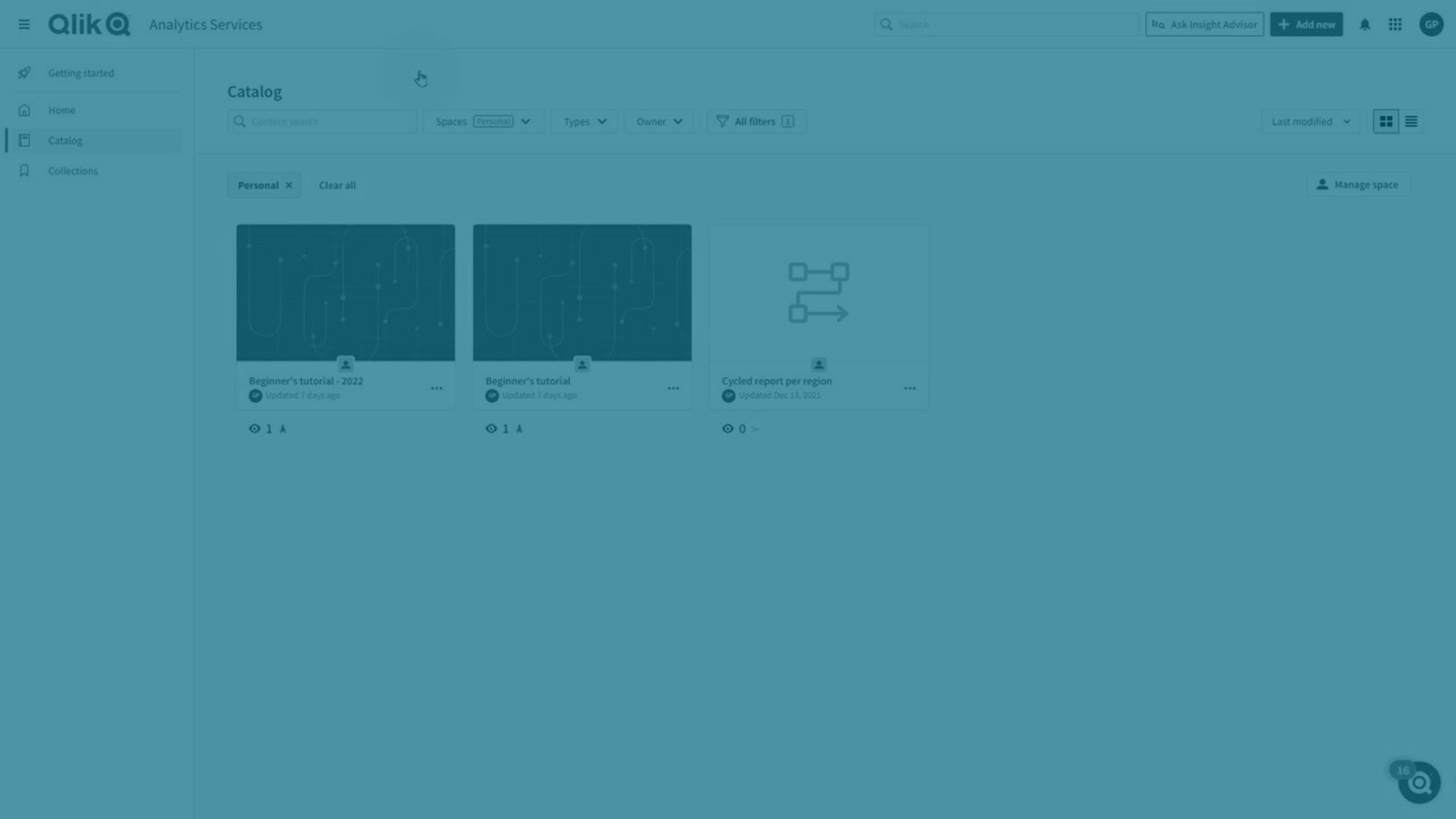
ホーム
最初のログイン後、ハブにログインすると、最初に [ホーム] が表示されます。ここでは、アプリ、スクリプト、チャート、メモなど、さまざまなコレクションを表示できます。ホームのコレクションを簡単に追加、削除、または並べ替えることができます。
ハブの [ホーム] セクション
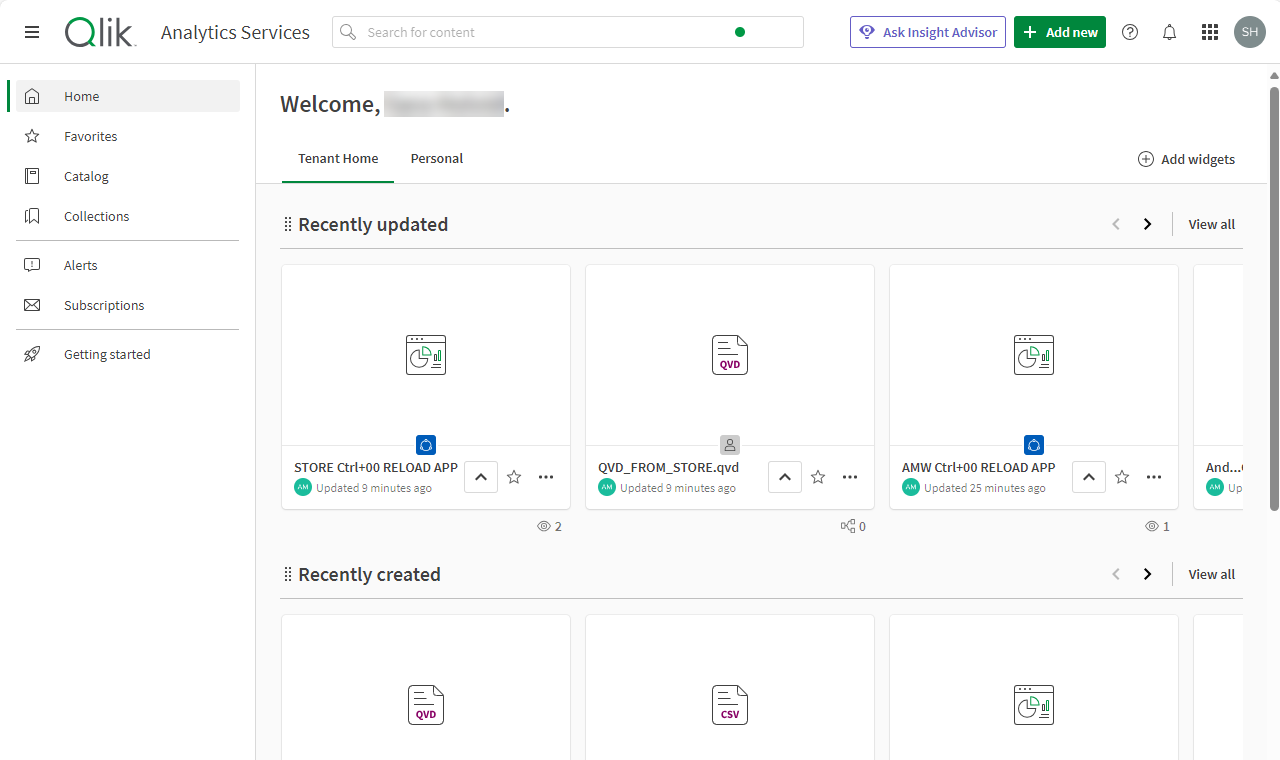
[ホーム] のカスタマイズ
[ウィジェットを追加] をクリックして個人の [ホーム] をカスタマイズします。お気に入り、コレクション、アプリ、データ、チャート、メモ、ML 実験、自動化、スクリプトから選択します。最近使用、作成、更新されたコンテンツを表示することもできます。
ウィジェットをクリックして、ホーム ページに追加または削除します。
ホームページに表示されるウィジェットのカスタマイズ。
![クリックしてフル サイズを表示 [ウィジェットを追加] ダイアログ。](../../Resources/Images/ui_add_widgets.png)
ホーム ページでセクションを並べ替えたり、直接削除したりすることもできます。
ウィジェットを垂直方向に移動するには、ウィジェットの横にある
をクリックしたまま移動させます。
ウィジェットを削除するには、ウィジェットの右側にカーソルを移動すると表示される、 [他のアクション] メニュー (
) をクリックします。次に、 [削除] を選択します。
ウィジェットの [他のアクション] メニュー。
![クリックしてフル サイズを表示 [ウィジェットを追加] ダイアログ](../../Resources/Images/ui_remove_widgets.png)
管理者はテナント全体でカスタマイズされたホームページを追加して、テナントのすべてのユーザーに特定のコンテンツを宣伝できます。カスタム ページは、 [ホーム] の [個人] ページの隣にタブとして表示されます。詳細については、「Qlik Cloud 分析 ハブのテナント全体のホーム ページのカスタマイズ」を参照してください。
カタログ
[カタログ] では、アクセスできるアプリやスペース、その他のコンテンツを表示できます。カタログを使用すると、スペース、用語、チャート、アプリ、自動化、データ、スクリプト、メモ、所有者、作成者、タグにフィルターを適用できます。 スペースドロップダウンから個々のスペースを選択して、そのスペースのコンテンツを表示できます。[すべてのフィルター] を選択して、フィルター パネルを表示します。フィルター パネルがアクティブな場合、[すべてのフィルター] ボックスはグレー表示されます。ボックスには、アクティブなフィルターの数が表示されます。
Tile

アプリやその他のコンテンツは、アルファベット順、作成日順、変更日順または最近使用した順で並べ替えることができます。自身が所有、または他の人が所有、でコンテンツをフィルタリングすることができます。
[カタログ] の詳細については、カタログツールの使用によるデータの理解 を参照してください。
ハブの [カタログ] セクション
![クリックしてフル サイズを表示 クラウド ハブの [参照] セクション](../../Resources/Images/ui_Hub_Sections_Catalog-rev.png)
コレクション
コレクションでは、アプリ、スクリプト、チャート、メモ、自動化、実験、リンクをグループ化できます。
コンテンツをコレクションに追加するには、任意のコンテンツ タイプで [コレクションに追加] アイコンをクリックします。
Qlik Sense Mobile SaaS を使用している場合、[モバイルコンテンツ] コレクションもあります。Qlik Sense Mobile SaaS アプリで開いたアプリは、自動的に [モバイル コンテンツ] に追加されます。
ハブの [コレクション] セクション

デフォルトで、コレクションは非公開です。テナント管理者と分析管理者は、コレクションを公開してテナントの他のメンバーと共有することができます。公開コレクションにより、メンバーによるスペース内のコンテンツへのアクセスが変更されることはありません。メンバーが表示できるのは、すでにアクセス権のある公開コレクションのコンテンツのみです。コレクションを公開するには、コレクションの で [公開する] を選択し、[公開する] をクリックします。公開コレクションを再び非公開にするには、
をクリックして [公開する] を選択し、[公開する] をクリックします。
アラート
[アラート] では、自分が所有するすべてのアラートだけでなく、受信者として自分が追加されたアラートのリストを表示できます。[アラート] ページには、名前、所有者、関連するアプリ、およびスケジュール通り評価されているかどうかなど、各アラートに関する詳細が含まれます。
また、アプリケーションの右上隅にあるユーザープロファイルメニューから [アラート] にアクセスすることもできます。
クラウドハブの [アラート] セクション
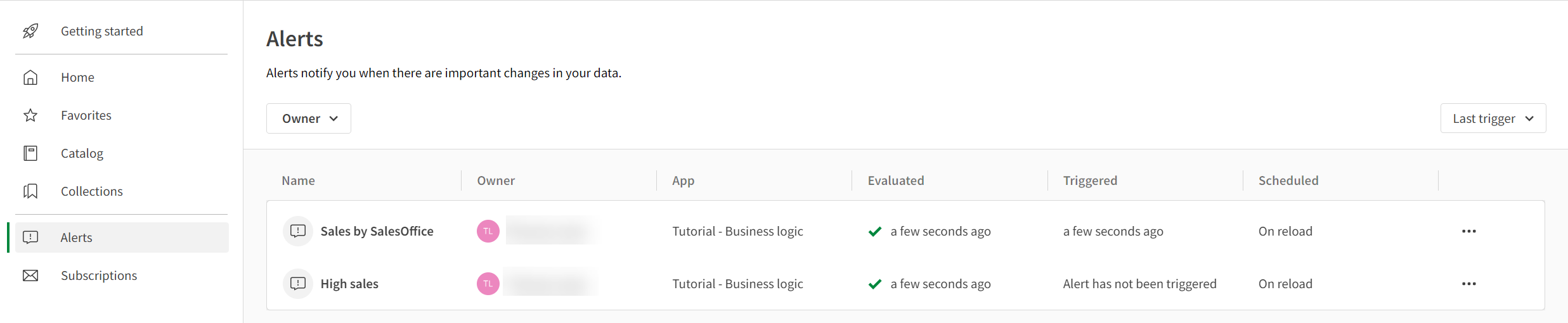
[アラート] ページでアラートをフィルターおよびソートすることができます。アラートの所有者 (誰でも、自分、または他のユーザー) でリストを絞り込むか、特定のユーザーが所有するアラートを検索できます。リスト内のアラートは、最終評価時刻、最終トリガー時刻、または名前のアルファベット順でソートすることができます。
サブスクリプション
[サブスクリプション] では、自分が所有するすべてのサブスクリプションだけでなく、受信者として自分が追加されたサブスクリプションのリストを表示できます。[サブスクリプション] ページには、名前、所有者、関連するアプリ、およびスケジュールなど、各サブスクリプションに関する詳細が含まれます。
また、アプリケーションの右上隅にあるユーザープロファイルメニューから [サブスクリプション] にアクセスすることもできます。
クラウド ハブの [サブスクリプション] セクション
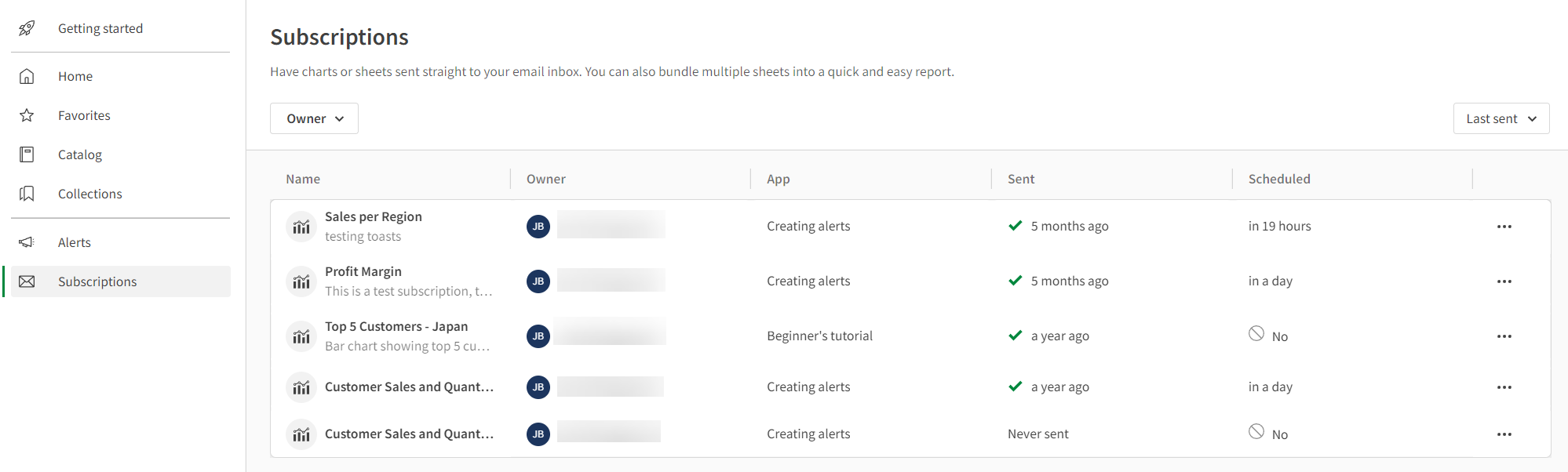
[サブスクリプション] ページで、サブスクリプションをフィルターおよびソートできます。所有者 (誰でも、自分、または他のユーザー) でリストを絞り込むか、特定のユーザーが所有するサブスクリプションを検索できます。リスト内のサブスクリプションは、最後に送信された時刻、次に送信される予定の時刻、または名前のアルファベット順でソートできます。
サブスクリプションの作成と管理の詳細については、「サブスクリプションを使用したレポートのスケジュール」を参照してください。
設定と管理
[設定と管理] は、 [プロファイルの設定] をクリックしてプロファイルメニューから使用できます。[設定と管理] では、次のことができます:
- 個人情報の表示と編集
自分に割り当てられているロールを表示します。
- 優先言語とタイムゾーンの設定
- 作成したアプリの地域設定(日付の書式や小数点以下の書式など)の設定
- 自分が属しているすべての共有スペースと管理スペースの表示
- Qlik Sense Mobile に使用するデバイスを管理します。
- Qlik DataTransfer などのダウンロード ツールは Qlik Cloud Government で使用できません。
- API キーの表示と生成
アプリ
ハブでは、アプリの新規作成、既存アプリの複製、またはアプリのアップロードが可能です。ハブまたは他のバージョンの Qlik Sense からエクスポートしたアプリをアップロードできます。自分のアプリは、プライベートのまま維持するか、他のユーザーと共有できます。Qlik Sense アプリの詳細については、「アプリでの作業」を参照してください。
ハブの各アプリには、アプリの名前、所有者、変更日付が表示されます。アプリの上にカーソルを置くと、アプリの種類とアプリに適用されたタグを表示できます。 タッチ デバイスでは、 をタップしてアプリの種類とタグを表示できます。アプリをクリックして開くことができます。
をクリックすると、次のようなアプリの他のオプションを表示することができます。
| オプション | 説明 | その他の読み物 |
|---|---|---|
| コレクションに追加 | アプリをコレクションの 1 つに追加できます。 | - |
| 名前を変更 | アプリ名、説明、タグを変更できます。 | |
| 移動 | アプリは別のスペースに移動できます。 | スペース間のアプリの移動 |
| 複製 | アプリのコピーを作成できます。 | アプリの作成とデータの追加 |
| すぐにリロード | アプリ データを手動でロードできます。 | アプリ データのリロード |
| リロードのスケジュール | アプリ データのロードを自動化するスケジュールを作成できます。 | アプリ データのロードのスケジュール |
| 詳細 | アプリの種類と所有者、アプリに関連する日付情報を表示できます。さらに、アプリのサイズを表示できます。このページはまた、アプリに適用されるタグと、アプリにアクセスできるユーザーも表示されます。アプリに関連するリロード履歴、およびパフォーマンス評価も表示できます。 | - |
| 通知 | このアプリに対して通知を設定します。リロードおよびパフォーマンス評価が成功または失敗すると通知が送られます。App のスケジュールされたリロードの失敗、停止または無効化時にも通知を受信することができます。この通知を受信するには、リロード スケジュールに割り当てられている必要があります。アプリがデータ マネージャーまたは データ ロード エディター にリロードされた場合、通知は届きません。リロード通知は、アプリがハブにリロードされた場合、またはスケジュール通りリロードされた場合に送信されます。 | 通知 |
| 系列 | 系列は、項目またはデータセットの履歴を表し、アプリケーションを介して元のデータ ソースに変換されます。 | アプリ、スクリプト、データセットの系列の分析 |
| 影響分析 | 影響分析は、データ要素の依存関係のダウンストリーム ビューを示します。そこでは、特定項目の値または構造が変更された場合、直接的または間接的に影響を受けるデータベース、アプリ、スクリプト、ファイル、リンクについて示します。 | アプリ、スクリプト、データセットの影響分析の分析 |
| パフォーマンスを評価 | アプリの開発時に調整された評価を実行でき、公開シートおよびオブジェクトの応答時間などのシンプルで理解しやすいメトリクスを提示します。 | アプリ パフォーマンス評価 |
| 新規タブで開く | 新しいタブでアプリを開くことができます。 | - |
| データなしで開く | データなしでアプリを開くことができます。これは、ロード スクリプトをトラブルシューティングする際に役立ちます。アプリをデータなしで開くと、ビジュアライゼーションは、データ ソースに接続されないため機能しません。また、データ マネージャーとデータ モデル ビューアーも使用できません。 | - |
| データを含めてエクスポート | ハブからアプリを .qvf ファイルとしてエクスポートできます。 | アプリのエクスポート |
| データを除いてエクスポート | アプリはデータを含めずにエクスポートできます。これは、アプリのシートとストーリーのみをエクスポートします。 | アプリのエクスポート |
| 複製してスクリプトに変換 | アプリを複製してスクリプトに変換できます。アプリのロード スクリプトがスクリプトとして使用されます。 | アプリをスクリプトに変換する |
| 削除 | ハブからアプリを削除できます。 | アプリの削除 |
ハブに QlikView アプリを追加することもできます。QlikView アプリは表示のみ可能で、ハブの Qlik Sense アプリとは異なるオプションがあります。
スクリプト
ハブでは、スクリプトの新規作成、既存スクリプトの複製、またはスクリプトのアップロードが可能です。ハブからエクスポートしたスクリプトをアップロードできます。自分のスクリプトは、プライベートのまま維持するか、他のユーザーと共有できます。スクリプトの詳細については、「スクリプト エディタ の使用」を参照してください。
ハブの各スクリプトには、スクリプトの名前、所有者、変更日付が表示されます。スクリプトにカーソルを合わせると、スクリプトの種類とスクリプトに適用されているタグを表示できます。タッチ式デバイスでは、アプリの をタップしてスクリプト タグを表示できます。スクリプトをクリックすると開きます。
をクリックすると、次のようなスクリプトの他のオプションを表示できます。
| オプション | 説明 | その他の読み物 |
|---|---|---|
| コレクションに追加 | スクリプトをコレクションの 1 つに追加できます。 | - |
| 名前を変更 | スクリプト名、説明、タグを変更できます。 | |
| 移動 | スクリプトを別のスペースに移動できます。 | スクリプトの詳細の編集 |
| 複製 | スクリプトのコピーを作成できます。 | スクリプトの複製 |
| すぐにリロード | スクリプトを手動でリロードできます。 | スクリプトのリロード |
| リロードのスケジュール | スクリプトのリロードを自動化するスケジュールを作成できます。 | スクリプトのリロード |
| 詳細 | スクリプトの所有者と、スクリプトに関連する日付情報を表示できます。さらに、スクリプトのサイズを表示することもできます。このページには、スクリプトに適用されるタグと、スクリプトにアクセスできるユーザーも表示されます。アプリに関するリロード履歴やパフォーマンス評価も確認できます。 | - |
| 通知 | このスクリプトに対して通知を設定します。リロードおよびパフォーマンス評価が成功または失敗すると通知が送られます。スクリプトのスケジュールされたリロードが失敗、停止、または無効になった場合に通知を受け取ることもできます。この通知を受信するには、リロード スケジュールに割り当てられている必要があります。スクリプトが スクリプト エディタ にリロードされた場合、通知は届きません。リロード通知は、スクリプトがハブにリロードされた場合、またはスケジュール通りにリロードされた場合に送信されます。 | |
| 系列 | 系列は、項目またはデータセットの履歴を表し、アプリケーションを介して元のデータ ソースに変換されます。 | アプリ、スクリプト、データセットの系列の分析 |
| 影響分析 | 影響分析は、データ要素の依存関係のダウンストリーム ビューを示します。そこでは、特定項目の値または構造が変更された場合、直接的または間接的に影響を受けるデータベース、アプリ、スクリプト、ファイル、リンクについて示します。 | アプリ、スクリプト、データセットの影響分析の分析 |
| エクスポート | ハブからスクリプトを .qvf ファイルとしてエクスポートできます。 | スクリプトのエクスポート |
| 複製して分析アプリに変換 | スクリプトをアプリに変換できます。スクリプトはアプリのロード スクリプトとして使用されます。 | スクリプトをアプリに変換する |
| 新規タブで開く | 新しいタブでアプリを開くことができます。 | - |
| 削除 | ハブからスクリプトを削除できます。 | スクリプトの削除 |
チャート
アプリからハブにビジュアライゼーションを追加できます。これにより、アプリを開かなくても重要なビジュアライゼーションを注意深く監視できます。
スペース
スペースは、アプリが保存されるハブ内の領域です。スペースは、個人、共有、または管理とすることができます。
すべてのユーザーには、作成するアプリを保管するための個人スペースが既定で割り当てられています。個人スペースは、プライベートです。アプリを共有スペースに移動すると、個人のアプリを共有することができます。
[共有スペース作成者] ロールを持つユーザーは、共有スペースを作成できます。共有スペースは、最初に作成された時点ではプライベートです。共有スペースではアプリを共同開発できます。またスペースでは、スペース内のアプリへのアクセスが制限されます。スペース内のアプリへのアクセス権は、スペースにメンバーを追加することによって付与されます。
管理スペースを作成できるのは、テナント管理者、分析管理者、または [管理スペース作成者] のロールがあるユーザーです。管理スペースを使用して、機密データが含まれることのあるアプリへのアクセスを厳格に制御します。アプリは他のスペースで開発され、その後管理スペースに公開されます。
カタログ のドロップダウンから、アクセスできるスペースを選択できます。また、スペース ドロップダウンからスペースを新規作成することもできます。
スペースの詳細については、「スペースで作業する」を参照してください。
スペースのナビゲート
共有および管理スペースは以下のセクションに分かれています。
- 詳細
- 通知設定
- メンバー
- データ ソース
- スペースの編集
共有スペースまたは管理スペース内の [スペースの詳細] を選択すると、これらのセクションにアクセスできます。
個人スペースでは、[データソース] のみ選択することができます。別の個人スペースの設定を管理するには、ユーザプロファイルメニューを選択します。
詳細
説明、スペース所有者、スペース作成者を含む、詳細でスペース情報を表示します。
詳細セクション
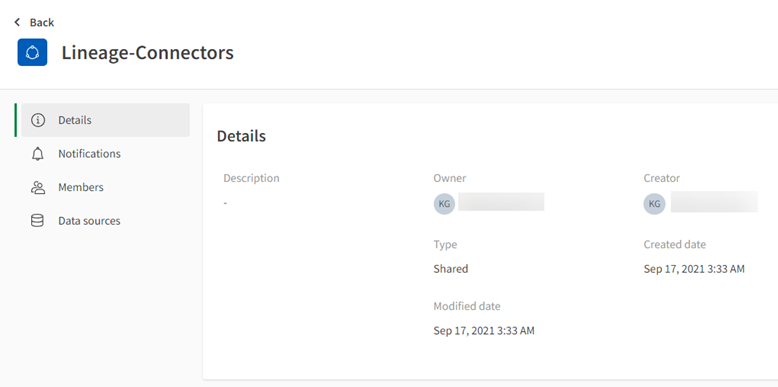
通知
通知からスペース内のコンテンツのサブスクリプションを管理できます。[通知タイプ] でイベントまたはアクションを選択して、スペース内のイベントまたはアクションのサブスクリプション登録ができます。
メンバー
管理可能の役割があるスペースの所有者とユーザーは、[メンバー] でスペースのメンバー全員を表示できます。次を実行できます。
- メンバーを追加
- メンバーの権限を変更
- メンバーの削除
共有スペースのメンバーセクション。
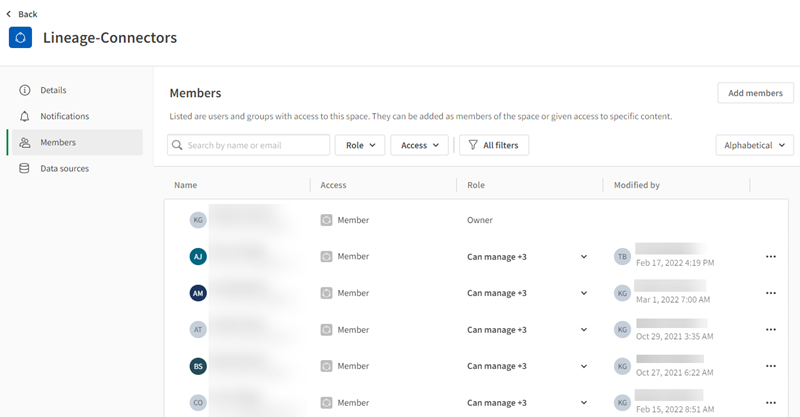
データ
データのスペースに追加されたすべてのデータ ファイルと接続を表示できます。権限がある場合、データ ファイルとデータ接続をスペースに追加することもできます。
閲覧可能を持つユーザーは、スペース内のデータ ソースを表示できません。
共有スペースのデータセクション。
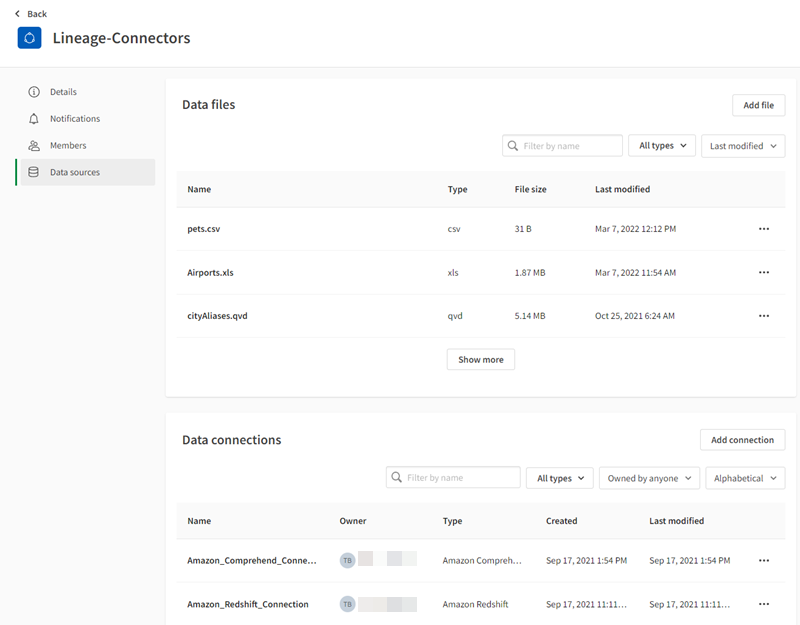
ハブでのコンテンツの整理
メモ、コレクションを使用して、アプリ、チャート、自動化、実験およびメモなどのコンテンツを整理できます。
コンテンツにタグを追加して、関連コンテンツでグループ化できます。自分のコンテンツ、または編集権限を持つスペース内のコンテンツにのみ、タグを付けることができます。タグは、ハブで共有されます。
コレクションを使用すると、コンテンツをグループ化して簡単にアクセスできます。
通知
Qlik Cloud で発生するイベントの通知をハブで受信できます。例えば、スペースに新しいアプリが追加された時や、アラートがトリガーされた時などです。 [通知] アイコンをクリックすると、それらを表示できます。[プロファイル設定] でテナントレベルの通知を管理できます。カタログでスペースを開き、カタログの [スペースの詳細] > [通知] をクリックすると、個々のスペースの通知を構成できます。個々のアイテム (アプリやノートなど) の通知を構成するには、アイテムの をクリックして、[通知] を選択します。
通知は、ハブ内のウェブまたは電子メールで送信できます。Qlik Sense Mobile SaaS がある場合、ウェブ通知をモバイル デバイスにプッシュできます。
ハブ内の検索
ハブ内を検索して、アプリやその他のコンテンツを見つけることができます。結果をタイプ別にフィルタリングできます。
ハブ内の検索
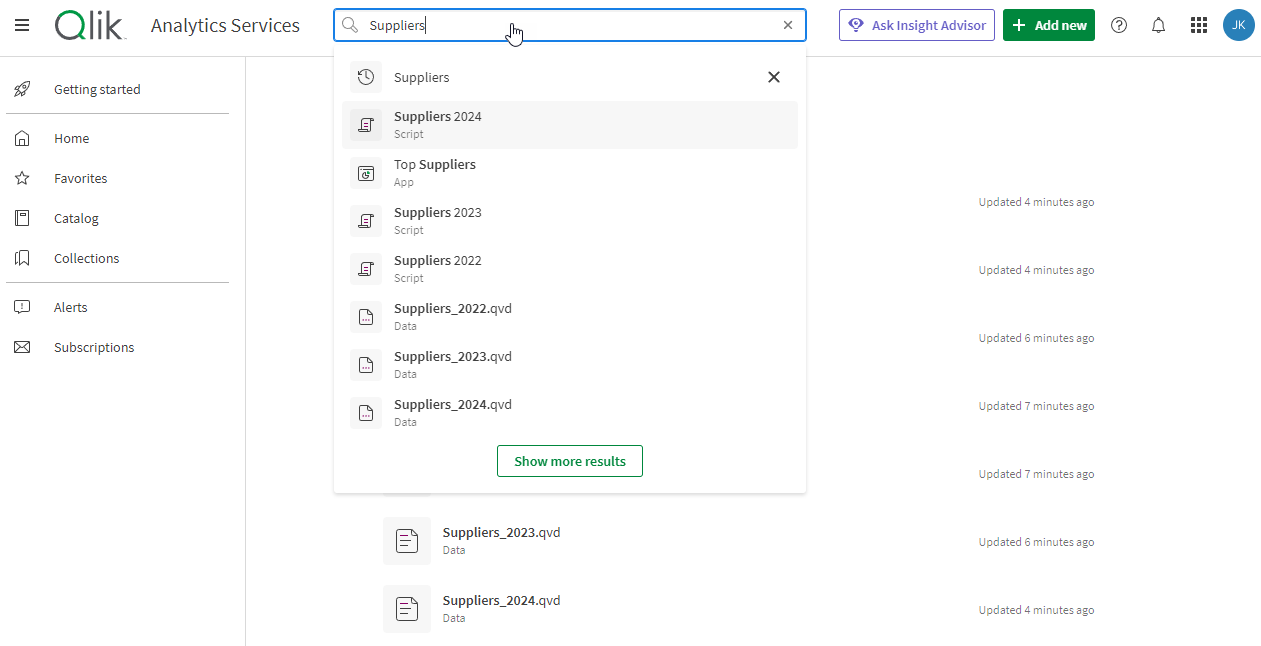
アイテムを選択すると、検索結果の詳細を確認できます。検索結果の [] をクリックすると、その他のオプションが表示されます。